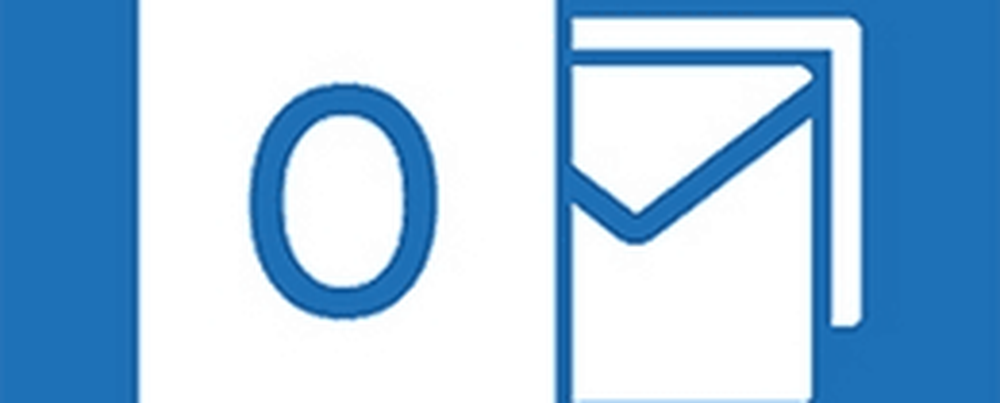Cómo actualizar y borrar el firmware del procesador de seguridad TPM
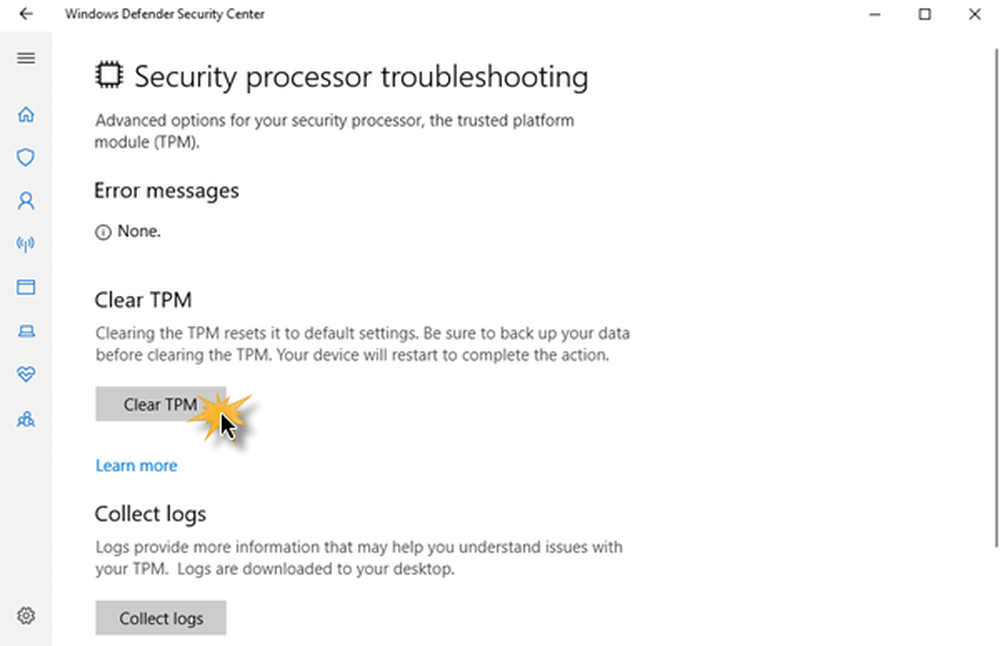
Si tiene una computadora portátil o PC habilitada para TPM, y está recibiendo un mensaje en el Centro de seguridad de Windows Defender que le indica que necesita actualizar su procesador de seguridad o el firmware de TPM, debe actualizarlo con prioridad. En esta guía, voy a compartir cómo puedes Borrar TPM Y Actualizar el firmware del procesador de seguridad TPM.
Qué es TPM en Windows 10

En caso de que no lo sepan, TPM o Modulo de plataforma confiable Es un chip especializado en un dispositivo de punto final. Puede almacenar claves de cifrado RSA específicas del sistema host para la autenticación de hardware. El chip TPM también tiene un par de claves RSA llamado la clave de endoso. El par se mantiene dentro del chip y no se puede acceder a él mediante el software. En resumen, puede almacenar datos cruciales como huellas digitales, datos faciales, etc. en el chip, y no es de fácil acceso.
Cómo actualizar el firmware del procesador de seguridad TPM
La actualización para TPM generalmente contiene un parche para una vulnerabilidad de seguridad que puede afectar la seguridad del sistema operativo. La actualización solucionará la vulnerabilidad que deberá descargar e instalar. También es posible que los OEM envíen actualizaciones de firmware, que suelen ser más rápidas en comparación con Windows Update..
Descargar e instalar actualizaciones de Windows
Esta es la mejor manera de actualizar su TPM. Entonces, en caso de que haya configurado la actualización en modo manual, verifique si tiene una actualización y si incluye un parche de seguridad. En el caso de la actualización automática, se descargará e instalará. Tendrá una idea cuando vea una notificación en el Centro de actividades que le pide que reinicie su computadora..
Aquí hay una pequeña advertencia. No aplique la actualización de firmware de TPM de los OEM antes de instalar la actualización del sistema operativo Windows. Windows no podrá determinar si su sistema está afectado.
Instalar actualizaciones de firmware por OEMs
Muchos fabricantes de equipos originales, incluido Microsoft, ofrecen actualizaciones de firmware por separado. Si la actualización del firmware de TPM no se incluyó en Windows Update, tendría que descargarla manualmente y aplicarla. A continuación se muestra la lista de OEM desde donde puede descargar la actualización. Siempre puedes consultar tu fabricante desde aquí..
- Dispositivos de superficie de Microsoft.
- Acer
- Fujitsu
- Atención al cliente de HP
- HP Enterprise Support
- Lenovo
- Panasonic
- Toshiba
Cómo borrar TPM
Una vez que haya instalado la actualización del firmware a través de Windows Update o desde el sitio web del OEM, también deberá borrar su TPM. Esto es importante para asegurarse de que los datos estén protegidos..
Antes de seguir adelante y seguir los pasos, asegúrese de hacer una copia de seguridad de los datos de TPM para poder restaurarlos más tarde. La eliminación de su TPM restablecerá su procesador de seguridad a su configuración predeterminada. Además, es importante que, a menos que sea propietario de la PC, no debe hacerlo en absoluto. Esto puede ser necesario si ve un mensaje aquí - Reinicie su procesador de seguridad para solucionar problemas de funcionalidad.
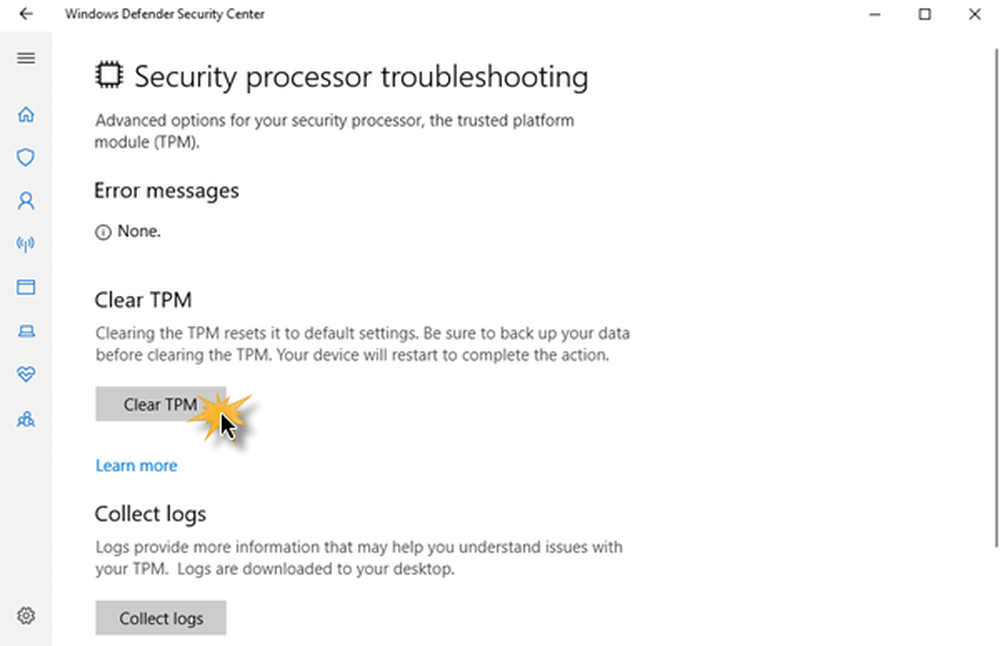
Para borrar su TPM, siga los pasos a continuación:
Vaya a Inicio> Configuración> Actualización y seguridad> Seguridad de Windows> Seguridad del dispositivo. Esto abrirá el Centro de Seguridad de Windows Defender..
Seleccione Seguridad del dispositivo de nuevo, y luego bajo Procesador de seguridad, seleccionar Detalles del procesador de seguridad.
En la siguiente pantalla, seleccione Solución de problemas del procesador de seguridad, y luego bajo Borrar TPM haga clic en el Borrar TPM botón.
Esto restablecerá su procesador de seguridad a su configuración predeterminada.
Tu dispositivo deberá reiniciarse antes de que se complete el proceso.
Borrar TPM utilizando PowerShell
los Borrar-Tpm cmdlet restablece el Módulo de plataforma segura a su estado predeterminado y elimina el valor de autorización del propietario y las claves almacenadas en el TPM.
Borrar-Tpm
Este comando usa el valor de autorización del propietario almacenado en el registro en lugar de especificar un valor o usar un valor en un archivo. Puede leer más sobre thia en docs.microsoft.com.
Espero que esto ayude!